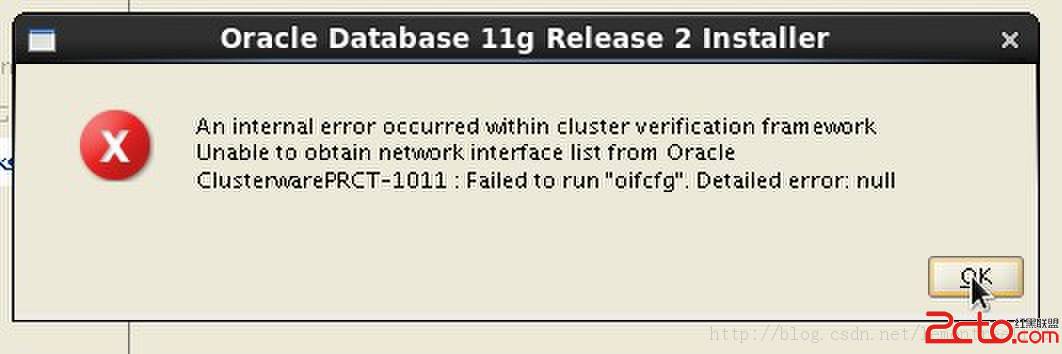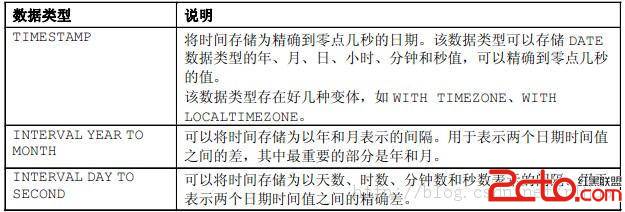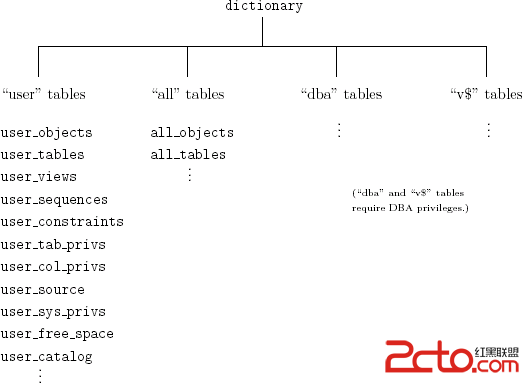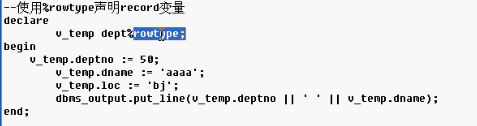当前位置:数据库 > Oracle >>
答案:
(上半部分)
最近才做了一个项目,偶尔用到了linux,并且折磨了我数天,为了不再让其他的人遭遇同样的折磨,我决定把我所有的配置写下来,供大家参考,呵呵,如果有错误,请大家原谅我呀!!!
一,系统配置
以下是我机器的硬件配置,只做参考而已
CPU:Intel(R) Celeron(TM) CPU 1000MHz
内存:512Mbytes
硬盘:40GBytes
上面的这些配置,我觉得恰恰可以满足一个linux系统下,oracle9i的运行,如果再有其他的东东,那。。。。。呵呵
另外呢?需要一个OS(RedHat Linux8.0 Kernel 2.4.18-14 on an i686),
还有,就是oracle9i(Oracle9i R9.2.01 Enterprise Edition)了。
以上呢?是在linux下配置oracle9i的所有东东了。
二,Oracle9i安装前准备
便说一句,你在安装linux8.0的时候,注意把根目录(/)分区为10G左右,Swap分区为1G左右(以上是根据我硬件配置情况而定)
1,安装前,建立一个拷贝Oracle9i的临时文件夹,把你的oracle9i的安装盘上的内容拷贝到linux机器上,这样便于安装,不至于因为光躯,而停止安装,当然,如果你是下载的oracle9i就不用了,如下图
2,拷贝完成后,创建用户组和用户名,如下图
3,建立安装目录,如下:
mkdir /opt/oracle
mkdir /opt/oracle/product
mkdir /opt/oracle/product/9.2.0
4,权限如下:
chown –R oracle.dba /opt/oracle
具体的参见下图
5,从新开一个窗口,转成oracle权限.并且对.bash_profile文件进行编辑.
6,向.bash_profile文件插入以下内容。
# .bash_profile
#Oracle En
export ORACLE_BASE=/opt/oracle
export ORACLE_HOME=/opt/oracle/product/9.2.0
export ORACLE_SID=ORCL
export ORACLE_TEAM=xteam
export NLS_LANG=Japanese_Japan.JA16EUC
#export NLS_LANG=Japanese_Japan.UTF-8
export ORA_NLS33=$ORACLE_HOME/ocommon/nls/admin/data
export LD_LIBRARY_PATH=$ORACLE_HOME/lib:/lib:/usr/lib:/usr/local/lib
#Set shell search paths
PATH=$PATH:$ORACLE_HOME/bin
#CLASSPATH
CLASSPATH=$ORACLE_HOME/JRE:$ORACLE_HOME/jlib:$ORACLE_HOME/rdbms/jlib:$ORACLE_HOME/network/jlib:$CLASSPATH
# User specific environment and startup programs
PATH=$PATH:$HOME/bin
export LANG=C
export PATH
unset USERNAME
(其中,NLS_LANG,LANG是因为我做的是日文系统,所以这样做的,如果是中文就不必像我那样写)具体参见下图
7,然后设置共享内存最大值,
echo 419000000 > /proc/sys/kernel/shmmax
cat /proc/sys/kernel/shmmax
如下图内容
- 更多Oracle疑问解答:
- 运行exp备份oracle数据库提示oracle-12154错误
- 有没有,生产Oracle Rman 备份脚本的工具啊!
- 初学orcle,希望有大大帮忙解说一下详细步骤,从登录oracle到创建表的过程
- oracle语句问题:一张user表,三个字段,id,name,time,插入记录比如:张三2007,李四2008,张三2011
- 如何写一个ORACLE触发器同步两个表中的数据?
- oracle 如何查看一个服务器上有多少个数据库.
- oracle 创建包的时候错误 求解
- oracle 重复列的问题
- oracle 中如何查处2星期前的数据
- 请教oracle数据库安装中的问题
- 请问谁能提供给我标准的oracle ERP的数据库表结构并详细说明各表主要的作用?
- 安装oracle遇到的问题 invalid entry CRC (expected 0x3e12e795 but got 0x9db0e9fd)
- 我的是ORACLE 10G,在RMAN中如何按指定的时间恢复数据文件啊?
- oracle为什么没有自动增长列
- oracle快捷键都有哪些啊?